Der Webbrowser Google Chrome dominiert heutzutage den Desktop-Markt. Er verzeichnet die größte Nutzerzahl und den höchsten Marktanteil. Andere Browser wie Firefox und Opera spielen im Vergleich dazu eine eher untergeordnete Rolle im Browsergeschäft.
Trotz seiner weiten Verbreitung ist Google Chrome weder unter Windows noch macOS vorinstalliert. Beide Betriebssysteme bringen ihre eigenen Standardbrowser mit. Chrome steht jedoch für Windows, macOS und Linux zur Verfügung und kann problemlos und kostenlos heruntergeladen werden.
Google Chrome herunterladen
Um Google Chrome zu erhalten, benötigen Sie zunächst einen funktionierenden Browser. Windows 10 und macOS haben jeweils ihren eigenen Standardbrowser, mit dem Sie Chrome herunterladen können.
Unter Windows 10:
Öffnen Sie Microsoft Edge.
Besuchen Sie die Chrome-Downloadseite.
Klicken Sie auf „Chrome herunterladen“.
Sobald die Datei heruntergeladen ist, führen Sie sie aus.
Das Installationsprogramm lädt zusätzliche Dateien und installiert den Browser.
Unter macOS:
Öffnen Sie Safari.
Gehen Sie zur Chrome-Downloadseite.
Klicken Sie auf „Chrome herunterladen“.
Wählen Sie den passenden Prozessor Ihres Macs aus (Intel oder M1).
Nach dem Download öffnen Sie die Datei.
Chrome wird installiert (eventuell sind weitere Berechtigungen erforderlich).
Google Chrome als Standard festlegen
Wenn Sie Google Chrome als Ihren Standardbrowser nutzen möchten, müssen Sie dies in den Einstellungen Ihres Betriebssystems festlegen. Nachdem die Installation abgeschlossen ist, gehen Sie wie folgt vor:
Unter Windows 10:
Öffnen Sie die Einstellungen-App mit der Tastenkombination Win+I.
Gehen Sie zu „Apps“.
Klicken Sie auf den Reiter „Standard-Apps“.
Klicken Sie auf „Standardbrowser auswählen“.
Wählen Sie Chrome aus der Liste.
Unter macOS:
Öffnen Sie die Systemeinstellungen.
Gehen Sie zu „Allgemein“.
Öffnen Sie das Dropdown-Menü „Standard-Webbrowser“.
Wählen Sie Google Chrome aus.
Erste Schritte mit Google Chrome
Google Chrome ist direkt nach der Installation einsatzbereit. Es sind keine zusätzlichen Konfigurationen erforderlich. Die Festlegung als Standardbrowser ist optional, aber empfehlenswert für eine komfortable Nutzung.
Beim ersten Start von Google Chrome werden Sie aufgefordert, sich mit einem Google-Konto anzumelden. Dadurch können Sie Ihre persönlichen Daten wie Formulardaten, Verlauf, Lesezeichen und Erweiterungen über alle Ihre Geräte synchronisieren. Außerdem können Sie Links zwischen Browserinstanzen austauschen, z.B. von einem Windows-PC zu einem Mac.
Sie können die Anmeldung auch überspringen und Chrome ohne Konto nutzen.
Die verschiedenen Chrome-Versionen
Normalerweise laden Nutzer die stabile Hauptversion von Google Chrome herunter. Zusätzlich gibt es experimentelle oder Beta-Versionen, die neuer sind als die stabile Version.
Google Chrome Beta: Die Beta-Version können Sie hier für Windows und hier für macOS herunterladen.
Google Chromium: Chromium finden Sie hier.
Google Chrome Canary: Diese Version wird wegen ihrer instabilen, nächtlichen Builds nicht für den täglichen Gebrauch empfohlen, kann aber hier heruntergeladen werden, wenn gewünscht.
Google Chrome aktualisieren
Google Chrome sucht regelmäßig nach Updates und lädt diese automatisch herunter. Sie können auch manuell nach Updates suchen.
Öffnen Sie Google Chrome.
Klicken Sie oben rechts auf die drei Punkte (Menü).
Gehen Sie zu „Hilfe“ > „Über Google Chrome“.
Auf der folgenden Seite prüft Chrome automatisch auf Updates.
Falls Updates vorhanden sind, werden diese heruntergeladen.
Starten Sie den Browser neu, um das Update zu installieren.
Google Chrome Versionsnummer finden
So finden Sie die Versionsnummer Ihres Google Chrome:
Öffnen Sie Google Chrome.
Klicken Sie oben rechts auf die drei Punkte (Menü).
Gehen Sie zu „Hilfe“ > „Über Google Chrome“.
Die Versionsnummer wird oben angezeigt.
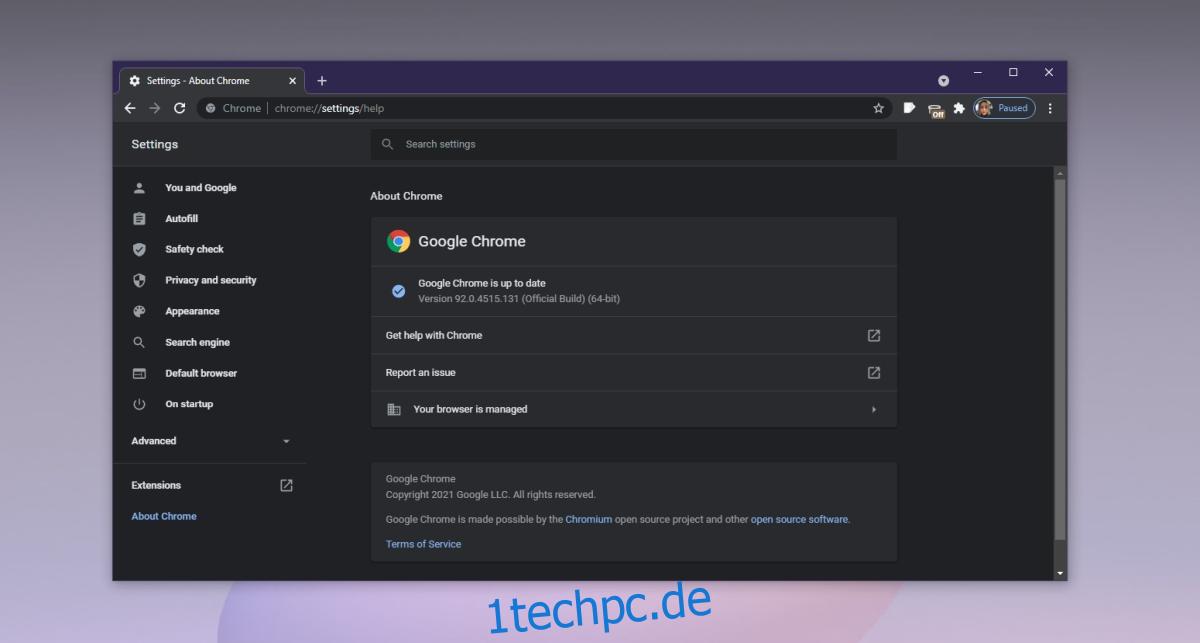
Funktionen von Google Chrome
Google Chrome war nicht der erste Browser mit Tab-Browsing, aber er war einer der ersten, der dies besonders gut umgesetzt hat. Jede Registerkarte läuft als separater Prozess in einer eigenen Sandbox. Neben einer optimierten Surf-Erfahrung bietet Chrome folgende Funktionen:
Profile: Benutzer können mehrere Chrome-Profile erstellen, die jeweils separate Benutzerdaten enthalten.
Erweiterungen: Der Chrome Web Store bietet eine große Auswahl an Erweiterungen, um Funktionen zu erweitern und anzupassen.
Integrierter Schutz: Chrome warnt bei unsicheren, schädlichen oder potenziell gefährlichen Webseiten und Dateidownloads.
Download-Manager: Chrome beinhaltet einen Download-Manager, der das Anhalten und Fortsetzen von Downloads ermöglicht.
Casting: Google Chrome ist kompatibel mit Google Chromecast und ermöglicht Streaming ohne zusätzliche Erweiterungen.
Tab-Gruppierung: Benutzer können Tabs in Gruppen organisieren, um die Übersichtlichkeit zu verbessern.
Fenster benennen: Chrome-Fenster können individuelle Namen erhalten, um die Identifizierung in der Multitasking-Ansicht zu erleichtern.
Mobile Versionen: Google Chrome bietet funktionsreiche mobile Versionen für iOS und Android mit vielen Funktionen der Desktop-Variante.
Nachteile von Google Chrome
Google Chrome ist ein beliebter Browser, aber es ist bekannt, dass er mit der Zeit immer mehr RAM verbraucht. Was einst ressourcenschonend war, kann nun bei zu vielen geöffneten Tabs oder Fenstern zu Verlangsamung, Hängern und Abstürzen führen.
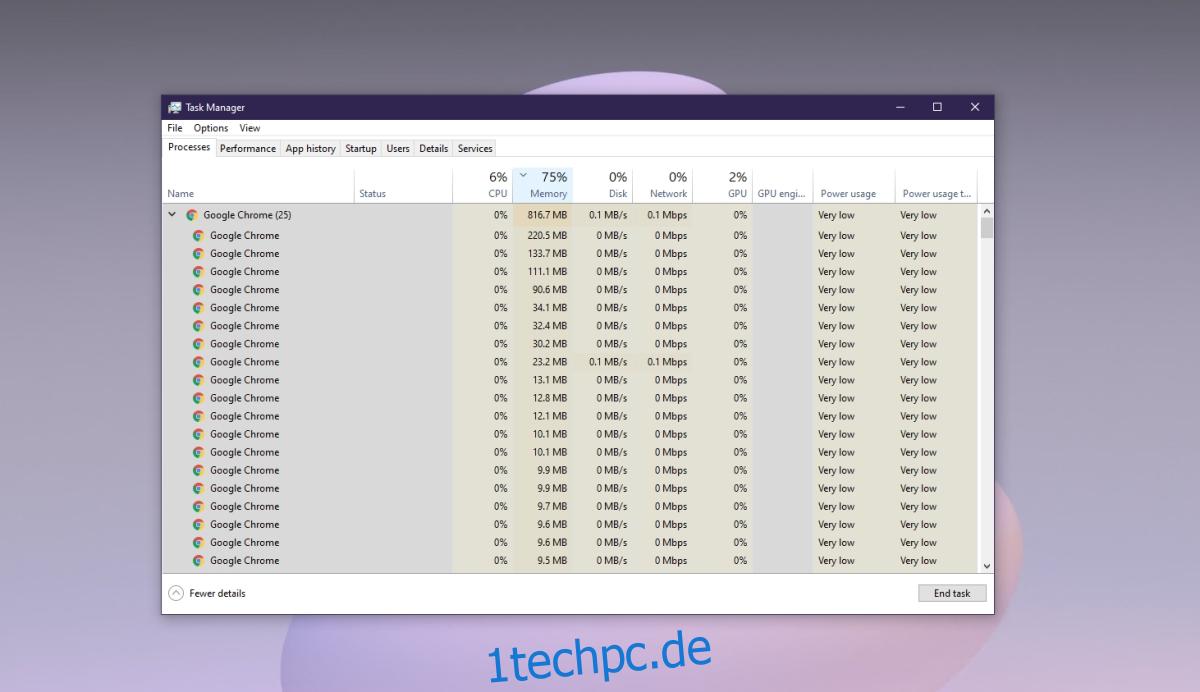
Fazit
Chrome ist ein hervorragender Browser, der auf einer leistungsstarken Engine basiert. Diese ermöglicht es ihm, komplexe Browser-Apps schnell und effizient auszuführen. Viele moderne Browser wie Safari, Edge und Opera verwenden dieselbe Engine aufgrund ihrer Geschwindigkeit und Effizienz. Obwohl Chrome seine Schwächen hat, ist er immer noch einer der besten Browser auf dem Markt.